
软件大小:4.93MB软件语言:简体中文授权方式:免费软件
更新时间:2024-03-11运行环境:WinAll
软件介绍
sticker桌面便签是一款免费好用的桌面便签软件,这款软件的功能丰富又免费,让用户可以更好的进行截屏、字体自定义、颜色设置等,种种的功能都让用户可以更好的掌握使用哦~
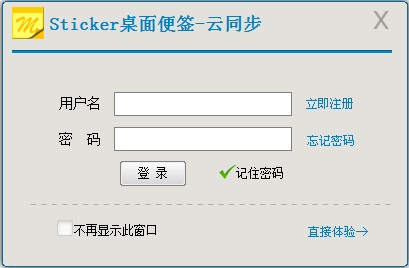
1、简单操作
贴纸桌面笔记本支持热键、鼠标渗透和桌面嵌入。该编辑器支持插入图片、屏幕快照、自定义字体和颜色等设置。
2、双重保护
数据文件主机已绑定,因此数据更改主机必须输入数据密码,以防止数据文件非法传输。
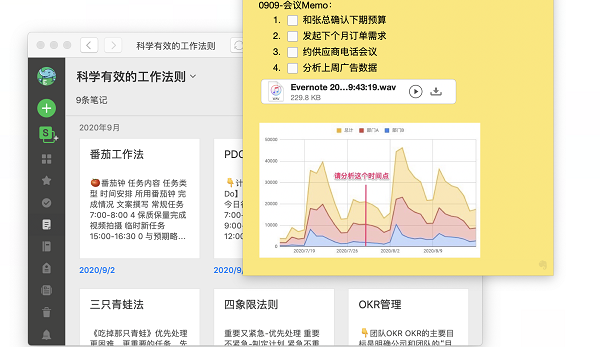
3、计时通知
Sticker桌面书签软件支持农历,并提供时间、时间、日、周、月、年通知等多种通知方法。
4、分享朋友
把设计好的笔记本粘贴到朋友电脑的桌面上并不酷!双方只需设置SMTP和POP邮箱服务。
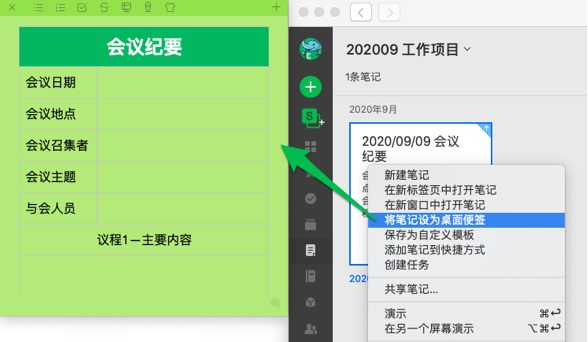
5、通讯录
Sticker桌面笔记软件提供了强大的通讯簿,使共享笔记更容易发送。
6、备份和还原
通过完整的备份和恢复机制保护您的数据。Sticker桌面note软件提供屏幕锁定功能,使您不需要别人操作就能站在计算机前面。
1、从本站下载Sticker桌面便签安装包,使用鼠标左键双击打开安装程序,点击“下一步”。

2、点击“浏览”选择Sticker桌面便签的安装目录;(默认安装在C盘,小编建议您自定义安装,自行选择安装路径,可单击浏览按钮进行选择)
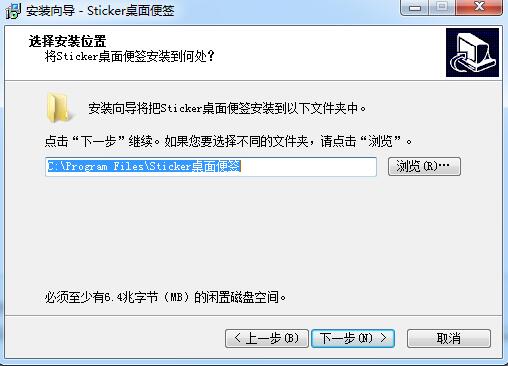
3、点击“浏览”选择Sticker桌面便签的开始菜单文件夹,一般情况下保持默认就可以了;

4、根据使用习惯选择是否“设置为开机自动运行”和“创建快捷方式到桌面”,然后点击“下一步”;

5、等待安装完毕后,如果需要立即运行,则勾选“运行Sticker桌面便签”选项,并点击“结束”按钮即可。

1、双击快捷图标打开Sticker桌面便签,不用使用账号和密码,直接单击直接体验

2、双击编辑区,可以书写草稿

3、单击收缩可以使窗口变成条形状态。移到演示器顶部可悬浮隐藏,鼠标靠近时显示窗口
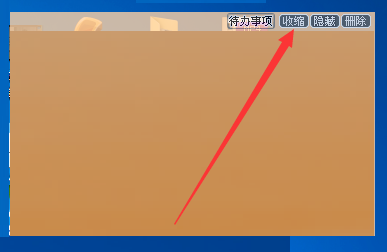
4、要看的时候可以单击展开,就出现便签窗口。如果要删除便签,可以单击删除按钮,如果要隐藏就单击隐藏按钮

5、假如要添加信息,单击代办的事按钮,输入文字,单击确定。这样,就能提示你要完成的工作

一、sticker桌面便签怎么添加信息
单击代办的事按钮,输入文字,单击确定。这样,就能提示你要完成的工作。
二、Sticker桌面便签忘记查看密码怎么办
安装新版本,开启网络同步功能,等待网络同步全部完成。如果已经开启则忽略本步骤。
卸载Sticker桌面便签,卸载结束后提示“是否保留用户数据”选择“否”,这样本地的数据全部清除。
再次安装Sticker桌面便签,用先前的同步账号把便签数据同步回来,再次打开管理器就不用密码了。
三、如何修改新建便签字体
便签样式统一为读取模板样式,所以要修改字体等也就是需要修改皮肤模板。
修改方法如下:
1、进入皮肤管理
2、导入默认皮肤模板
3、修改正文字体到需要的字号
4、保存替换皮肤到默认模板,之后新建的便签字体就应用于新模板了。
同类软件

2024-03-11
立即下载
2024-03-11
立即下载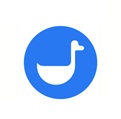
2024-03-11
立即下载
2024-03-11
立即下载
2024-03-10
立即下载
2024-03-10
立即下载发表评论